

Marice가 마지막으로 업데이트 : October 9, 2018
"나는 많은 iOS 장치를 가지고 있고 그것들을 너무 좋아합니다. 내 모든 iOS 장치에는 중요한 파일이 모두 포함되어 있습니다. 또한 여기에는 내가 매우 좋아하는 사진과 비디오도 포함되어 있습니다. 이것이 바로 제가 iOS 장치를 항상 백업하는 이유입니다. 한 가지 백업용으로는 iCloud를 사용하는데 문제는, iCloud 백업이 영원히 지속됨. 어떻게 고치나요?"
Apple은 iOS 기기에서 파일을 백업 할 수있는 기능인 iCloud를 제공했습니다. 이것은 파일을 안전하게 유지하는 좋은 방법입니다. 실수로 파일을 삭제 한 경우 iCloud 백업에서 가져올 수 있습니다. 그러나 많은 사람들이 iCloud의 백업 프로세스가 오래 걸린다고 불평합니다. 대부분의 사람들이 예상했던 것보다 더 긴 과정입니다.
이 기사에서는 iCloud에 파일을 백업하는 데 걸리는 시간에 대한 개요를 제공합니다. 이 기사는 또한 해당 플랫폼에서 백업 프로세스 속도를 높이는 방법에 대해서도 설명합니다.
전자 제품을 위한 소프트웨어 개발에 수년을 보낸 우리는 iOS 사용자를 위한 강력하고 유용한 도구를 만들었습니다.
이것을 확인하십시오 : FoneDog iOS 데이터 백업 및 복원 다운로드 iCloud 오류에서 무료로 벗어나십시오. iCloud에 대한 훌륭한 대안입니다. 여전히 iCloud 오류를 수정하고 iCloud를 계속 사용하려면 아래에 몇 가지 좋은 아이디어가 있습니다.
iOS 데이터 백업 및 복원 한번의 클릭으로 전체 iOS 기기를 컴퓨터로 백업합니다. 백업에서 장치로 모든 항목을 미리보고 복원 할 수 있습니다. 백업에서 원하는 것을 컴퓨터로 내 보냅니다. 복원 중 장치에서 데이터가 손실되지 않습니다. iPhone 복원은 데이터를 덮어 쓰지 않습니다 무료 다운로드 무료 다운로드
시작하자!
1부: iPhone 백업에 시간이 오래 걸리는 이유는 무엇입니까? iCloud 백업은 얼마나 걸리나요?2부: iCloud 백업을 더 빠르게 만드는 방법?3부: iCloud의 최선의 대안: iOS 데이터 백업 및 복원비디오 가이드: FoneDog Toolkit을 사용하여 iPhone을 백업하는 방법4부: iCloud 백업에는 무엇이 포함됩니까?Part 5 : 결론
사람들은 또한 읽습니다iCloud 활성화 잠금 안내 Remova!iCloud에서 오래된 사진을 가져 오는 방법에 대한 3 팁 팁
그렇다면 iCloud 백업의 특정 프로세스는 실제로 얼마나 오래 걸립니까? 일반적으로 iCloud 백업 프로세스는 다음과 같은 시간이 걸릴 수 있습니다. 1에서 2 시간 완료합니다. iCloud에 데이터를 처음 백업하는 경우 몇 시간 이상 걸릴 수 있습니다. 그러나 정기적으로 데이터를 자동으로 백업하도록 시스템을 설정하면 15분 미만이 소요될 수 있습니다.
그렇다면 iCloud 백업이 오래 걸리는 이유는 무엇입니까? 음, iCloud를 백업하는 과정에서는 Wi-Fi를 통한 인터넷 연결을 사용합니다. 물론 네트워크 속도에 따라서도 달라집니다.
즉, 연결 속도가 초당 4MB이고 2GB에 해당하는 데이터를 백업해야하는 경우 iCloud에 파일을 백업하는 데 XNUMX 시간이 걸립니다. 파일 크기와 품질도 프로세스 길이에 영향을줍니다. 또한 백업하는 파일 유형도 요인입니다.
iCloud의 메모리가 거의 꽉 찼고 iOS 기기 메모리가 거의 꽉 찬 경우 (또는 둘 다 이미 가득 찬 경우) iCloud 백업에 걸리는 시간을 알기가 어렵다는 점을 기억해야합니다. 이러한 요인으로 인해 iCloud 백업에 걸리는 시간이 늘어납니다.
iCloud 사용을 생각하고 있지만 백업 프로세스가 길어 걱정된다면 이 가이드를 참고하는 것이 좋습니다. 다양한 방법을 통해 속도를 높이는 방법을 공유해드리겠습니다. 시작하자:
iPhone iCloud 백업이 너무 오래 걸리는 경우 먼저 인터넷 연결을 확인할 수 있습니다. iPhone의 브라우저에서 웹사이트를 열고 속도를 테스트하여 웹페이지가 제대로 로드되는지 테스트하면 쉽게 이 작업을 수행할 수 있습니다. 시간이 너무 오래 걸리면 더 빠른 WiFi에 연결하여 백업할 수 있습니다.
브라우저 (예 : Safari) 쿠키 및 캐시를 지우는 것이 가장 좋습니다. iCloud 백업 프로세스가 오래 걸리는 문제를 해결하는 데 도움이 될뿐만 아니라 장치 속도를 높일 수 있습니다. 또한 장치의 많은 공간을 차지하는 음악, 사진 및 비디오를 영구적으로 제거 할 수 있습니다.
Apple의 iCloud 기능을 사용하면 백업할 항목과 백업하지 않을 항목을 선택할 수 있습니다. 먼저 용량이 크고 데이터가 많은 앱을 찾아야 합니다. 이러한 앱으로 인해 iCloud 백업에 오랜 시간이 걸릴 수 있습니다.
응용 프로그램을 찾으면 설정으로 이동하십시오. 그런 다음 이름을 누릅니다. 그런 다음 iCloud를 누릅니다. 그런 다음 해당 응용 프로그램의 백업 옵션을 해제하십시오.
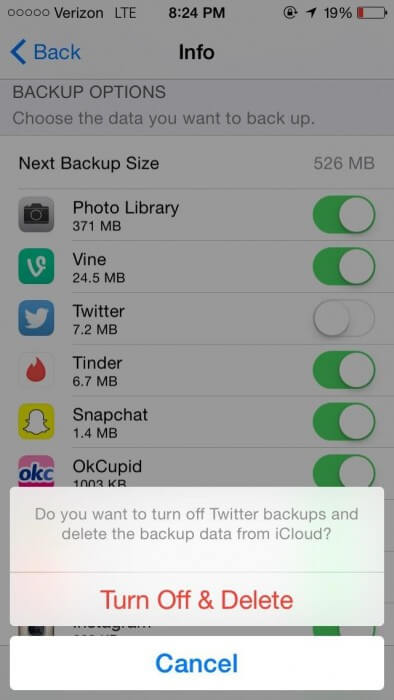
우리가 보유하고 있는 iOS 기기에는 수많은 앱과 기타 데이터가 포함되어 있습니다. 그 중 대부분은 개인 생활과 직장 생활에 중요합니다. 그러나 그 중 상당수는 불필요하고 중복되기도 합니다.
당신이 할 수 있는 가장 좋은 방법은 불필요한 파일을 제거하여 iCloud 백업을 돕는 것입니다. 이렇게 할 수 있다면 iCloud 백업에 소요되는 시간이 상당히 줄어들 것입니다.
단계는 쉽습니다. 다음과 같이 하면 됩니다. iPhone에서 설정으로 이동하여 이름을 찾아 탭한 후 iCloud를 탭하고 iCloud에 백업할 필요가 없는 앱을 끄세요.
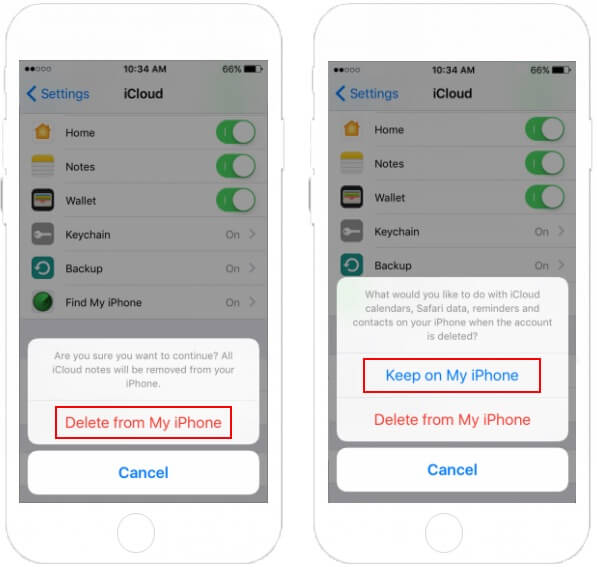
인터넷 연결 속도가 느리기 때문에 iCloud 백업 프로세스가 영원히 지속될 수 있습니다. 응용 프로그램에 원치 않는 데이터가 많이 포함되어 있기 때문일 수 있습니다. 중복 된 사진을 필터링하고 불필요한 사진은 삭제하는 것이 가장 좋습니다. 이 경우 iCloud 백업 속도가 이전보다 빨라집니다.
iCloud 백업의 가장 좋은 대안은 무엇입니까? 음, FoneDog 's라고 불리는 도구입니다. iOS 데이터 백업 및 복원. 다음은 해당 도구의 장점 (물론 기능)입니다.
01 - iOS 기기로 백업을 복원하려면 몇 번만 클릭하면됩니다.
02 - 백업에서 얻은 데이터 또는 파일을 검토 할 수있는 권한을 제공합니다.
03 - 백업 파일을 내 컴퓨터로 내보낼 수 있습니다.
04 - 100 % 안전합니다. 바이러스 및 악성 프로그램 (또는 장치에 해를 끼칠 수있는 것)은 소프트웨어 내에 포함되어 있지 않습니다. 오직 당신 만이 가지고있는 데이터에 접근 할 수 있습니다.
05 - 복원 프로세스 중에 데이터가 손실되지 않습니다. 항상 안전 할 것입니다.
06 - 소프트웨어가 데이터를 덮어 쓰지 않습니다.
이 도구를 단계별로 사용하는 방법은 다음과 같습니다.
먼저이 장치와 함께 제공되는 USB 커넥터를 사용하여 장치를 컴퓨터에 연결하십시오.
컴퓨터에 FoneDog Toolkit을 다운로드하여 설치하십시오. 이 소프트웨어는 Windows와 Mac 시스템 모두에서 사용할 수 있습니다.
FoneDog Toolkit을여십시오.
클라임웍스와 함께 하늘과 닿는 여정을 시작하세요 iOS 데이터 백업 및 복원 소프트웨어의 메인 인터페이스에 있습니다.
iOS 데이터 백업을 선택하십시오.

원하는 백업 모드를 선택하세요. 두 가지 옵션이 있습니다. 표준 백업및 암호화 된 백업. 후자는 민감한 정보를 보호하기 위해 백업 파일에 암호를 입력할 수 있는 기능을 제공합니다.
표시된 버튼을 누르십시오. 스타트. 소프트웨어는 백업할 수 있는 데이터 유형 목록을 표시합니다. 여기에는 사진, 메시지, 연락처, 애플리케이션 및 메시지 등이 포함됩니다.

백업하려는 데이터 유형을 선택하십시오.
PR 기사 다음 보기.

소프트웨어가 데이터를 백업 할 때까지 기다리십시오.

그런 다음 데이터를 복원하려는 장치로 복원해야합니다.
iPhone 또는 iOS 장비가 Windows PC 또는 Mac 컴퓨터에 연결되어 있는지 확인하십시오.
iOS 데이터 백업 및 복원을 선택합니다.
PR 기사 iOS 데이터 복원.

이제 FoneDog 툴킷에 보유하고있는 모든 백업이 표시됩니다. 원하는 백업 파일을 선택하십시오.
클라임웍스와 함께 하늘과 닿는 여정을 시작하세요 지금보기 버튼을 클릭합니다.

FoneDog Toolkit은 방금 선택한 백업 파일을 검사하기 시작합니다.

검사 과정이 완료되면 백업에서 데이터를 미리 볼 수 있습니다. 장치에 복원 할 파일을 선택하십시오.
클라임웍스와 함께 하늘과 닿는 여정을 시작하세요 장치에 복원 또는 선택할 수 있습니다 PC로 복원.

iCloud의 목적은 모든 iOS 장비의 데이터를 백업하는 것입니다. 이는 새 장치로 쉽게 업그레이드 할 수 있고 파일 (또는 데이터)이 손상되지 않도록 보장하기위한 것입니다. 이렇게하면 새 장치로 쉽게 업그레이드 할 수 있습니다.
iCloud는 Apple이 훌륭한 사용자 경험을 얻을 수 있도록 돕는 데 큰 역할을합니다. 따라서 다른 파일 및 데이터 유형, 특히 가장 중요한 파일 유형을 저장하는 데 도움이됩니다. iCloud는 다음과 같은 다양한 데이터를 백업합니다.
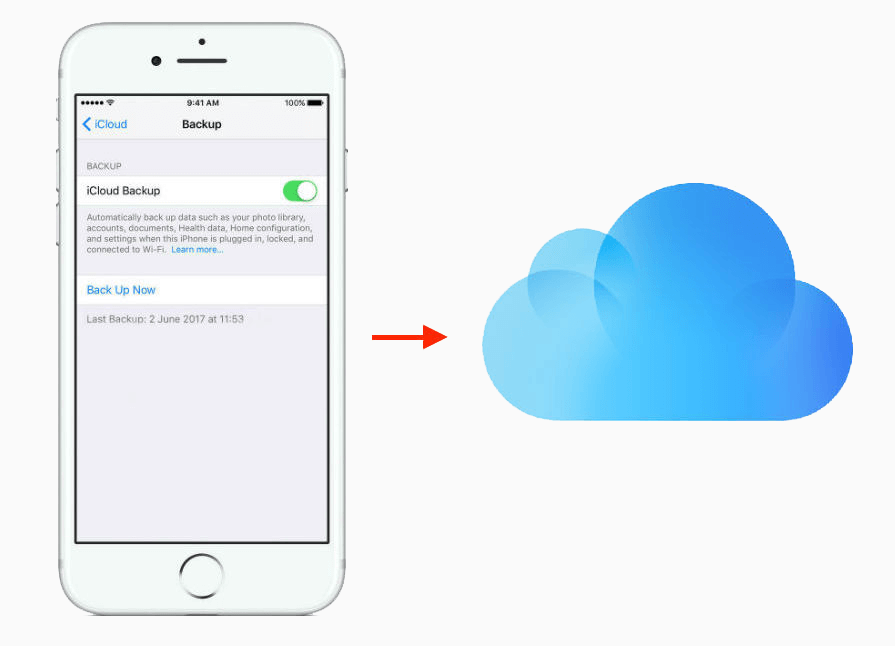
01 - 통화 기록
02 - 응용 프로그램 데이터
03 - Apple Watch에서 백업
04 - 벨소리
05 - 알림 설정
06 - 시각적 음성 메일 (그러나 동일한 SIM 카드가 있어야합니다.)
07 - Apple 서버를 통해 구매 한 항목 (예 : iTunes를 통해 구입 한 항목 등)
08 - 화면 표시
09 - 앱 레이아웃
10 - iOS 기기 설정
11 - 홈 킷 데이터
12 - Health App의 데이터
13 - 사진, 음악 및 비디오 (iPhone, iPod Touch 및 iPads에만 해당)
14 - SMS, iMessages 및 MMS.
15 - 메시지 응용 프로그램의 메시지 (예 : WhatsApp)
iPhone의 iCloud 백업 프로세스가 오래 걸리는 경우 프로세스를 더 빠르게 만들기 위해 염두에 두어야 할 몇 가지 사항이 있습니다. 또한 iCloud 백업의 대안으로 FoneDog의 iOS 데이터 백업 및 복원 도구를 항상 사용할 수 있습니다. 이 도구를 사용하여 원하는 장치로 데이터를 복원 할 수도 있습니다.
코멘트 남김
Comment
Hot Articles
/
흥미있는둔한
/
단순한어려운
감사합니다! 선택은 다음과 같습니다.
우수한
평가: 4.5 / 5 ( 86 등급)